解决Windows10系统无法使用内置管理员账户打开应用的方法
作者:佚名 来源:雨林木风 2018-08-11 11:40:00
一般操作Windows10系统微软应用商店使用过程中难免会遇到这样或那样的问题,导致无法正常打开使用应用,这不最近就有Windows10系统用户来反应,在电脑系统中打开应用时提示无法打开这个应用,无法使用内置管理员帐户打开应用商店。请使用其他账户登录,然后再试一次。对于这个问题该如何解决呢?其实出现这种问题是系统账户控制UAC等级设置问题,就可以通过注册表来修改该问题,对此下面小编就来介绍一下解决方法吧。
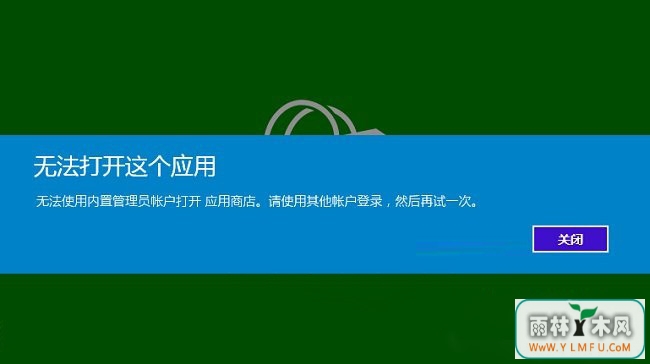
1、首先,在普通账户Cortana搜索栏,输入regedit后,在选择第一项;
2、在注册表编辑器中定位到HKEY_LOCAL_MACHINE\SOFTWARE\Microsoft\Windows\CurrentVersion\Policies\System,在右边找到FilterAdministratorToken,在双击后将数值数据改为1后,最后再点击确定即可。
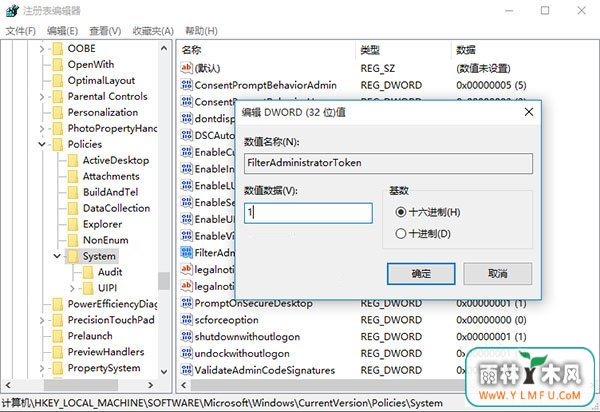
3、如果没有FilterAdministratorToken,则需要手动在右边空白处点击鼠标右键,新建 DWORD(32位)值,并更名为FilterAdministratorToken,最后再将其数值数据改为1。
通过以上的方法即可解决系统无法使用内置管理员账户打开应用的问题了,其实无法打开win10应用商店有很多因素,就不妨按照教程的注册表方法来修改用户帐户控制设置,一般无法无法使用内置管理员帐户打开应用问题即可修复解决,希望这个教程对大家有所帮助。
相关阅读
- 热门手游
- 最新手游
- 本类周排行
- 本类总排行

























